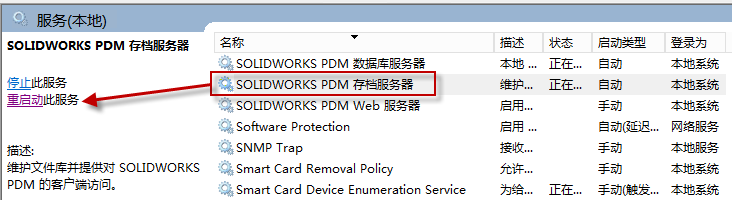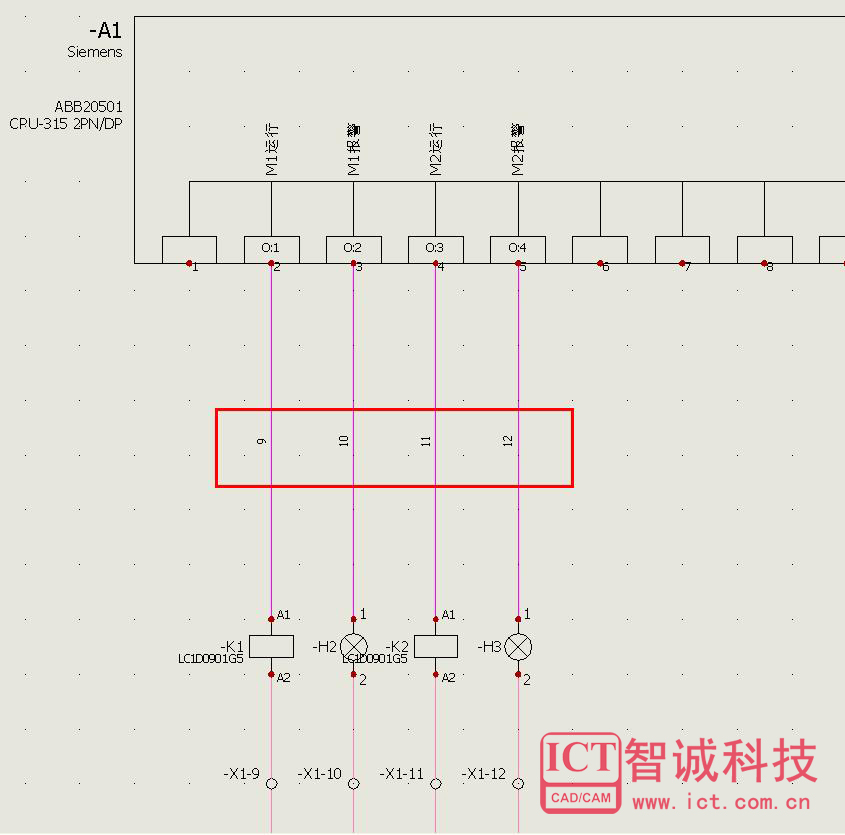SOLIDWORKS PDM如何開啟冷存儲模式
日期:2022-05-24 17:12:36 發布者: 智誠科技ICT 瀏覽次數:次
眾所周知solidworks PDM作為管理企業研發數據的工具,不但是幫助企業集中管理了研發數據,同時也記錄了企業產品的研發過程即文件的版本,而我們也知道企業的研發數據一般都是比較“大”。主要表現在兩個方面:文件數量多、單個文件的體積大,特別企業的3D、2D數據。隨著企業應用PDM時間增加,PDM的庫會越來越龐大,這時就需要有一功能,能夠對文件或是對整個PDM庫有一個減負的作用。這裡SOLIDWORKS PDM提供了一種冷存儲的方式,冷儲存可以自動移動或刪除庫中的舊文件版本,對庫起到一種減負的作用。SOLIDWORKS PDM的冷存儲有兩種模式,可以為庫中的所有文件設定此模式,也可以只為特定文件夾下的文件設定此模式。這裡我們介紹為整個PDM庫設定冷存儲模式。
啟用SOLIDWORKS PDM的冷存儲功能,需要登錄至PDM管理工具界面即後台界面,登錄後在功能樹列表中會看到【冷存儲模式】,我們只需選中點擊右鍵-【新冷存儲模式】,即會出現如下界面:
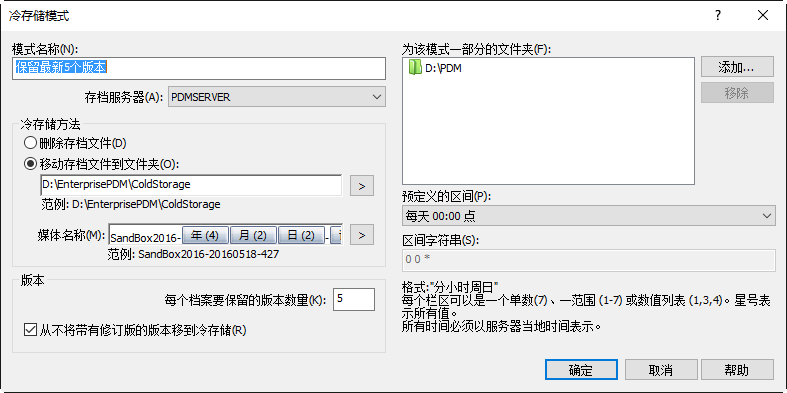
冷存儲模式定義名稱,這裡定義為【保留最新5個版本】,冷存儲的方法也有兩種,【直接刪除存檔文件】、【移動存檔文件到文件夾】。他們之間的區別就是【刪除存檔文件】導致以後將無法使用冷存儲的版本,但是會釋放一定的磁盤空間。【移動存檔文件到文件夾】裡這種方式是把暫時不用的版本的文件移動到固定地方,這樣保證我們只需要的版本,但是當我有需要時還可以把它過去的版本恢復過來,缺點就是沒有設放磁盤空間。所以這裡我們使用第二種方式【移動存檔文件到文件夾】,並定義好文件的路徑及文件移動後的名稱。如下(圖2)所示:

在SOLIDWORKS PDM中有版本與修訂版兩種,一般版本可以理解我們對文件修改的歷史紀錄,而修訂版則是文件的一種發布的版本,所以我一般不會輕易去凍結修訂版,考慮到文件的更改次數,這裡只保留文件最新的5個版本並移動其它較舊的版本到固定的文件夾內,勾選【從不將帶有修訂版的版本移到冷存儲】。如(圖3):

對於冷存儲可以為某個文件夾或是整個庫來設定作用【為該模式一部分的文件夾】,我可以點擊【添加】,出現如下選擇:選擇庫名即為整個庫內的所有文件設定此文件冷存儲模式。
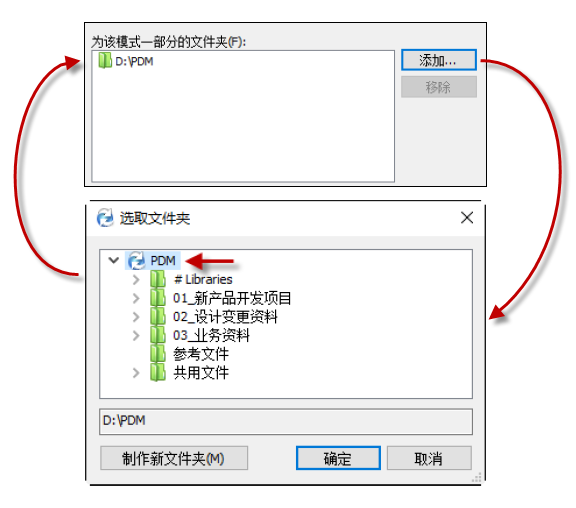
當所有這些設定好後,還有一項重要的事情,就是冷存儲的頻率需要定義,在冷存儲模式下提供預定義的區間中的區間或者選擇用戶定義的計劃來設置時間計劃。如(圖5、圖6):
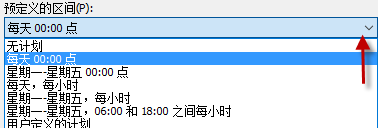
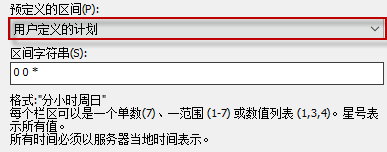
在具體的時間設定上,格式如:分鐘(0-59)、小時(0-23)、工作日(1-7),可以參考下面:
0 0 * 每天午夜運行
0 0 1-5 每周一至周五午夜運行
0 * * 每天每小時運行一次
0 */2 * 每天每隔一小時運行一次
0,15,30,45 * * 每天每15分鐘運行一次
0,30 * 1-5 每周一至周五每半小時運行一次
0 6-18 1-5 每周一至周五,早六點至晚六點每小時運行一次
至此冷存儲模式已經全部設定好,並單擊【確定】保存模式,但是並不是此功能已經開始工作,需要我們停止並重新啟動存檔服務器服務。這裡我們通過控制面板並找到存檔服務器點擊重新啟動,完成後我們所設定冷存儲模式才開始真正工作。